怎么使用Teamviewer软件
Teamviewer软件非常神奇,具有远程控制对方电脑的功能,还能被远程电脑控制,那么如何使用这个软件呢?小编为大家解答这个问题。
具体如下:
1. 首先,请大家来到Teamviewer软件的官网,然后下载对应的Teamviewer软件,点击箭头所指的【免费下载】按钮。

2.第二步,请大家进行软件安装,完成后,请将桌面的快捷方式打开。
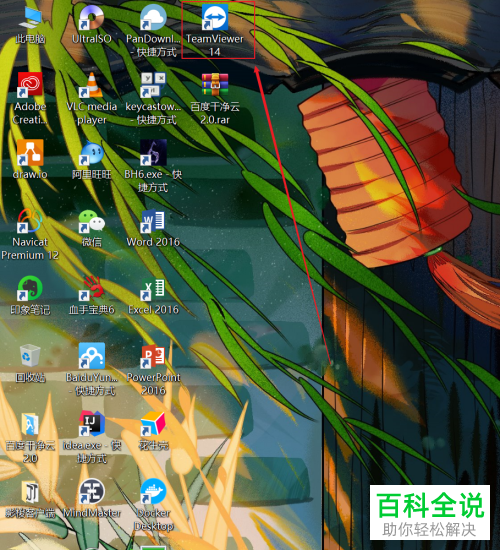
3. 第三步,不久后,屏幕中将会出现【准备就绪】的提示。

4. 第四步,请大家在方框中输入对方的ID和密码,这样就能进行连接。
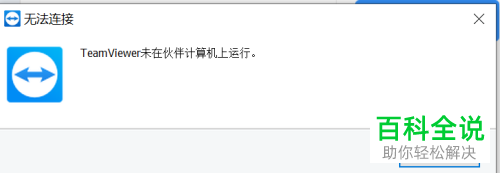
5. 第五步,有时候会出现【对方未运行】的提示,那么请先让对方电脑运行此软件然后进行联网。
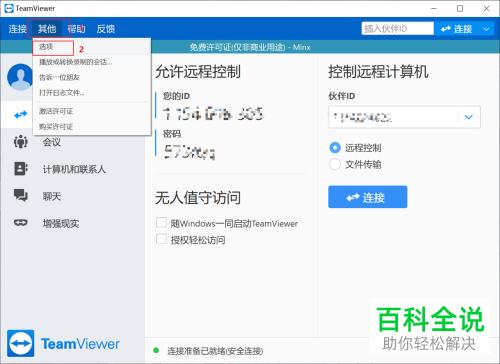
6. 第六步,请大家选择屏幕的“其他”和“选项”,接着将设置打开。
7.第七步,接下来,我们选择界面的“安全性”,然后设置无人看守密码,这样一来,我们就每次都能用固定密码访问了,操作完成。
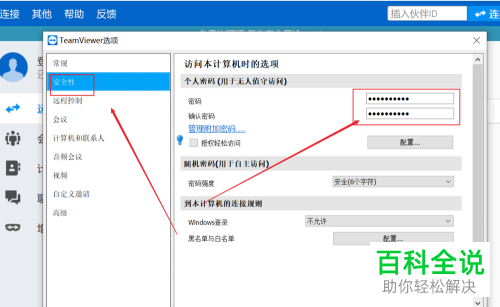
以上就是使用Teamviewer软件的方法。
赞 (0)

